
Ver3.4以降対応 原神PC版で60FPS制限を解除する方法(144fps以上可能)
※2022/03/24日にFPS制限解除ソフトウェアにアップデートが入り従来の方法ではできなくなったため新しい記事を作成します。
※2022/11/25日現在Ver3.2環境においてこの記事で紹介している方法でFPS制限を解除できたので更新しておきます。
※2022/12/12日現在Ver3.3での動作を確認しました。
※2023/02/23日現在Ver3.4での動作を確認しました。今後も対応できると考えられます。
重要事項:この記事で行ったことでアカウントBANや不具合などは責任を取りかねますのでご了承ください。
ステップ1
まずはこちらのリンクからgithubに飛んでください。
Releasesに飛べたら下の方にあるunlockfps_clr.exeをクリックしたダウンロードしましょう。
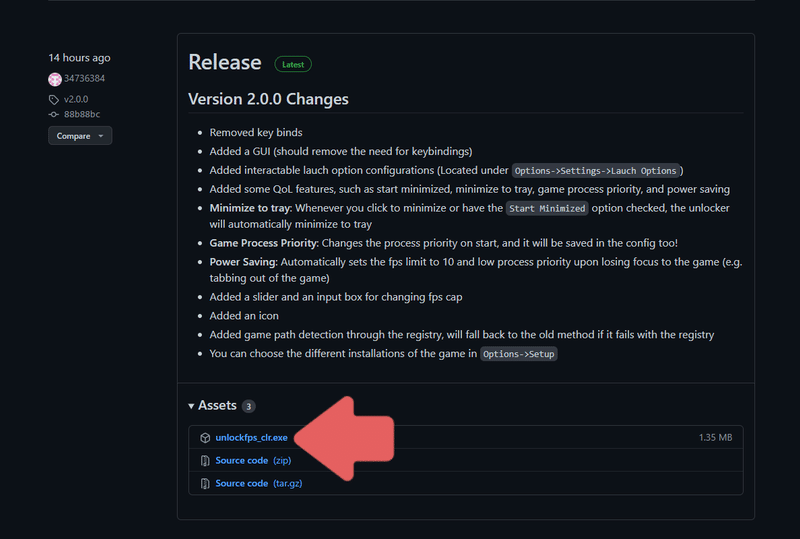
ステップ2
ダウンロードしたファイルをデスクトップなどに置きましょう。(ダウンロードしたファイルで今後原神を起動するため)
ステップ3
この不明な発行元からのアプリがデバイスに変更を加えることを許可しますか出るのではいを押します。
ステップ4
初回起動後はこのような表示がでるのでBrowseを押し原神のファイルパスを指定します。(指定ファイルははインストール場所の"Genshin Impact\Genshin Impact game\GenshinImpact.exe")です
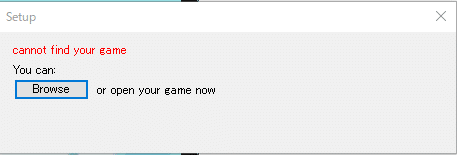
ステップ5
起動後は表示がこのように変わるので導入は完了です
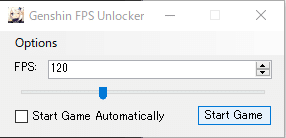
使い方
今後、原神をプレイしたいときは原神ランチャーからではなくunlockfps_clr.exeから起動しましょう。
FPSの変更はスライダーか直接数字を入力することでできます。
各種設定
左上のoptionsから設定が行えます。
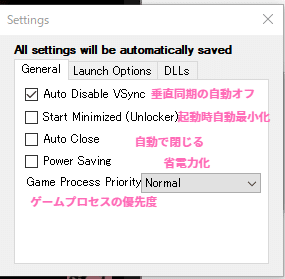
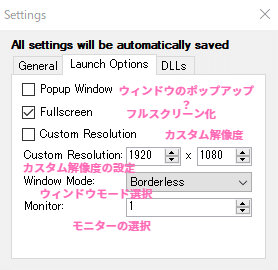
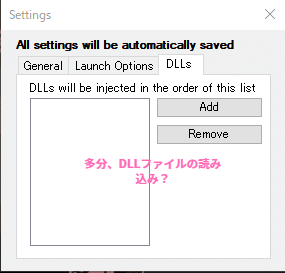
※私は製作者ではないので詳しいことは言えませんが、WriteProcessMemoryという関数を利用して原神のプログラムに目標のFPSを書き込んでいるようです。
余談
私の体感ですが現在使用している、グラボ RX6700XT:最高設定では144FPSでずグラフィックを下げれば常時張り付くと思います。また、秘境などのオープンワールド外のマップやインベントリ欄などではFPSが上がるので快適に遊べると思います。
この記事が気に入ったらサポートをしてみませんか?
